工作当中我们接触到的有些word文档动不动就几十兆,甚至上百兆,非常占用我们的空间,并且当我们需要进行系统上传的时候也会被拦截。今天就给大家介绍一种方法,可以统一的对多个word文档进行批量的压缩。
当我们在将word文档上传到某些系统的时候,经常会碰到上传的大小必须不能超过 2M 等限制,但是由于我们word文档中有非常多的图片,这就导致我们的文档变得非常的庞大,如何将它们压缩呢?
如果word文档中全部是普通的文字,其实可以压缩的空间是很小的,但是如果我的文档中有很多的图片,那压缩的空间就非常的大了。今天给大家介绍的这个方法,可以一次性对多个word文档进行统一的压缩,具体操作我们一起来看一下吧。
效果预览
处理前:
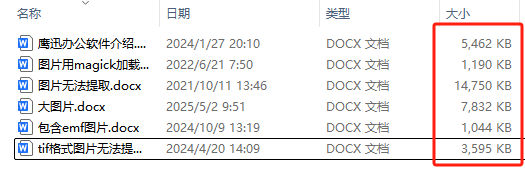
处理后:

操作步骤
1、打开「鹰迅批量处理工具箱」,左侧选择「Word 工具」,右侧在文件属性分类中选择「Word优化与压缩」的功能。
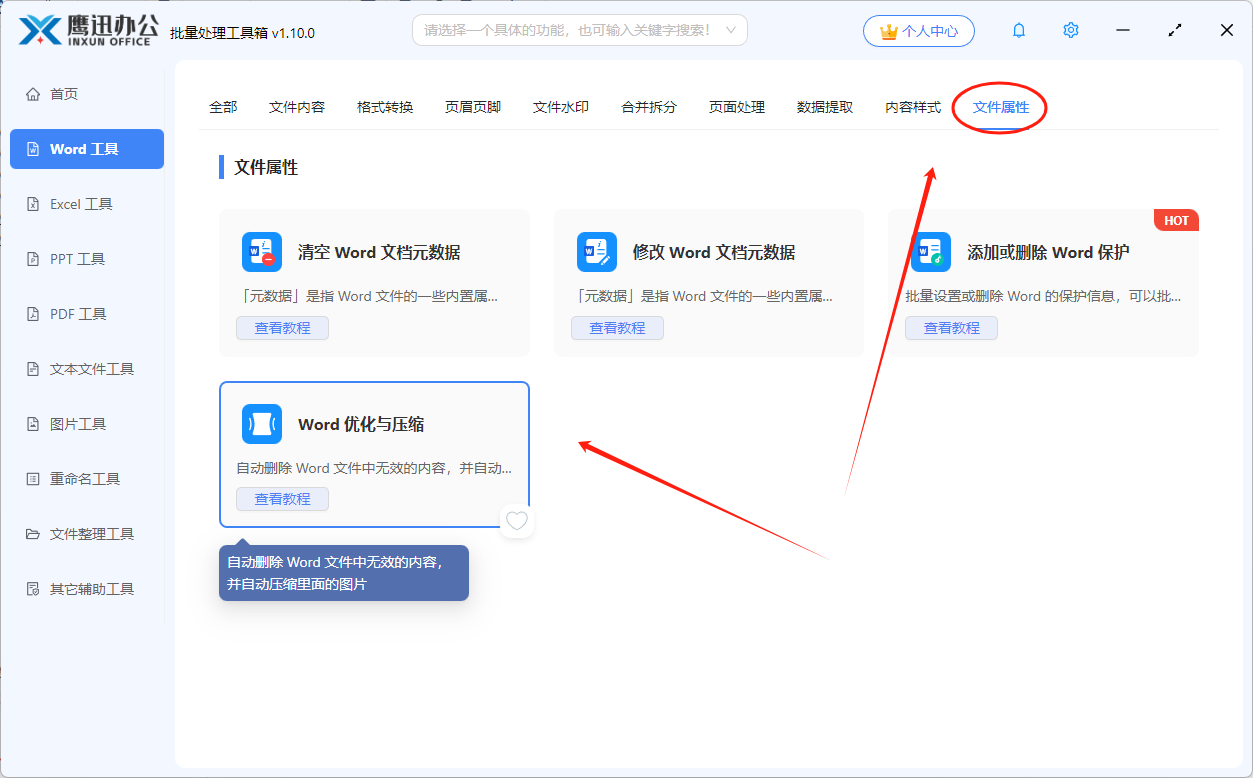
2、这里我们可以同时选择多个需要进行压缩的word文档。

3、设置优化与压缩的选项。

这里我们需要重点关注上图中标红圈的两部分。
【图片画质】我们可以设置一个1~100之间的数值。数值越高,压缩率越低画质越清晰。数值越低,压缩率越高画质越模糊。大家可以根据自己的实际情况选择一个合适的数值。
【自动调整原图宽高】这个选项的意思是将文档内部的原始图片宽高调整为我们眼睛看到的图片宽高。示例:我们在文档中插入一张 1000 * 800 的图片后,我们通过文档的编辑功能将图片的宽高调整为 500 * 400,虽然我们看到的图片变小了,但实际该图片的原始图片宽高依然是 1000 * 800,此选项可以将原始图片的宽高也调整为 500 * 400。
4、设置输出目录。
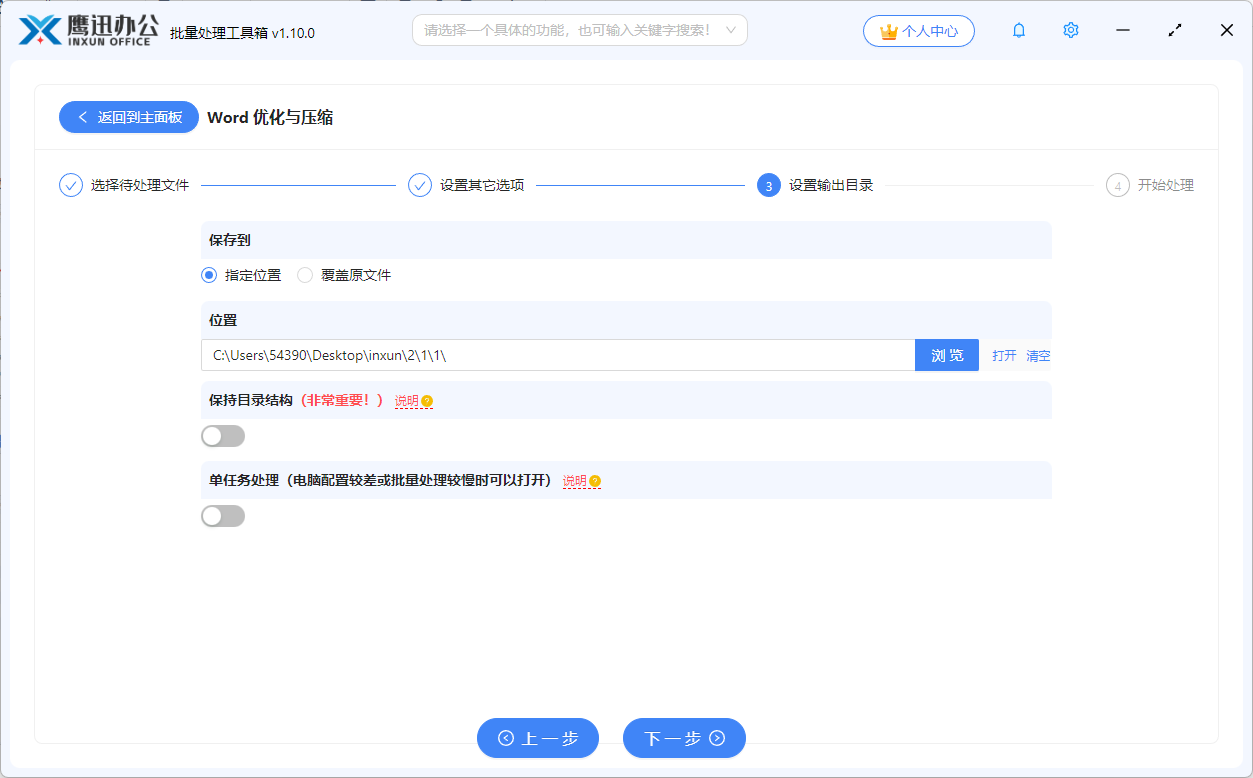
5、处理完成。

简单几步过后,我们选择的多个word文档就都已经被压缩完成了,这时候我们在进入输出目录查看一下压缩后word文档的大小,是不是变化了很多。
通过这种方法对word文档进行压缩,可以自主选择压缩的比例,并且也不会随着文档数量的增加而导致我们的工作量增加,可以一次性处理几千甚至几万个word的文档的压缩工作。
那大家日后在工作当中,如果也碰到需要对word文档进行压缩的时候,就赶紧来试试这个方法吧。
